:: بروزرسانی ::
- سورس کد به انتهای این آموزش اضافه شد .
سلام برنامه نویسان اندرویدی عزیز ، در این مقاله ی آموزشی میخام به شما یاد بدم که چطوری سریعا یک اسلایدر با قابلیت اسلایدشو را در اپ های اندرویدی خودتون بسازید . ما در این آموزش از Viewpager کمک خواهیم گرفت .
در این اسلایدر از شکل های گرد یا دایره ی کوچک برای نمایش اسلایدها استفاده خواهیم کرد این شکل های گرد یا دایره به بیننده کمک میکنند تا متوجه شود دقیقا روی کلام اسلاید است و چند اسلاید در بعد و قبل از آن وجود دارد .
شما میتوانید به این اسلایدر ، اسلاید شو هم بگید . ما قراره از Viewpager کمک بگیریم تا بصورت برنامه نویسی یک اسلایدر اندرویدی پیاده کنیم که تقریبا هر برنامه نویس اندرویدی بهش نیاز داره .
ابتدا نتیجه ی نهایی پروژه ای که در این آموزش پیاده میکنیم را در ویدیو زیر ببینید :
خب بیایید شروع کنیم :
آموزش ساخت اسلایدر در اپلیکیشن های اندرویدی
در این آموزش در 9 مرحله ی ساده با استفاده از نمونه کدهای آماده ای که در اختیارتان میگذاریم یک اسلایدر اندرویدی میتوانید بسازید .
مرحله ی 1 : پروژه ی جدید در اندروید استودیو ایجاد کنید .
یک پروژه خالی را بصورت عادی در محیط Android Studio ایجاد کنید .
مرحله ی 2 : فایل build.gradle(Module:app) را ویرایش کنید .
خط زیر را به بخش dependencies{} درون این فایل اضافه کنید :
compile 'com.github.JakeWharton:ViewPagerIndicator:2.4.1'
مرحله ی 3 : تصاویر اسلایدر را به مسیر Drawable بریزید .
شما میتوانید تصاویر نمونه را از اینجا دانلود کنید .
بعد از اینکه تصاویر را کپی کردید باید مثل تصویر زیر باشد :
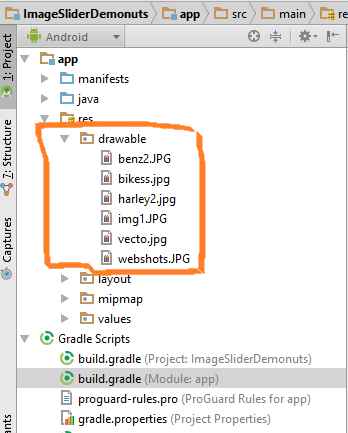
مرحله ی 4 : یک کلاس به نام ImageModel.java بسازید .
یک کلاس جدید بسازید و نام آنرا به ImageModel.java تغییر دهید و کدهای زیر را به آن اضافه کنید :
public class ImageModel {
private int image_drawable;
public int getImage_drawable() {
return image_drawable;
}
public void setImage_drawable(int image_drawable) {
this.image_drawable = image_drawable;
}
}
مرحله ی 5 : یک Layout منبع برای نمایش هر اسلاید بسازید .
درون مسیر layout ها یک layout جدید بسازید و نام آنرا به slidingimages_layout.xml تغییر دهید سپس کدهای زیر را درون آن بریزید :
<?xml version="1.0" encoding="utf-8"?>
<FrameLayout xmlns:android="http://schemas.android.com/apk/res/android"
android:layout_width="fill_parent"
android:layout_height="fill_parent"
android:padding="1dip" >
<ImageView
android:id="@+id/image"
android:layout_width="fill_parent"
android:layout_height="fill_parent"
android:adjustViewBounds="true"
android:layout_gravity="center"
android:src="@mipmap/ic_launcher"
android:scaleType="centerCrop" />
</FrameLayout>
مرحله ی 6 : کلاس آداپتر مربوط به Viewpager را ایجاد کنید .
یک کلاس جدید جاوایی ایجاد کنید و سپس کدهای زیر را درون آن بریزید :
import android.content.Context;
import android.os.Parcelable;
import android.support.v4.view.PagerAdapter;
import android.view.LayoutInflater;
import android.view.View;
import android.view.ViewGroup;
import android.widget.ImageView;
import java.util.ArrayList;
/**
* Created by Parsania Hardik on 23/04/2016.
*/
public class SlidingImage_Adapter extends PagerAdapter {
private ArrayList<ImageModel> imageModelArrayList;
private LayoutInflater inflater;
private Context context;
public SlidingImage_Adapter(Context context, ArrayList<ImageModel> imageModelArrayList) {
this.context = context;
this.imageModelArrayList = imageModelArrayList;
inflater = LayoutInflater.from(context);
}
@Override
public void destroyItem(ViewGroup container, int position, Object object) {
container.removeView((View) object);
}
@Override
public int getCount() {
return imageModelArrayList.size();
}
@Override
public Object instantiateItem(ViewGroup view, int position) {
View imageLayout = inflater.inflate(R.layout.slidingimages_layout, view, false);
assert imageLayout != null;
final ImageView imageView = (ImageView) imageLayout
.findViewById(R.id.image);
imageView.setImageResource(imageModelArrayList.get(position).getImage_drawable());
view.addView(imageLayout, 0);
return imageLayout;
}
@Override
public boolean isViewFromObject(View view, Object object) {
return view.equals(object);
}
@Override
public void restoreState(Parcelable state, ClassLoader loader) {
}
@Override
public Parcelable saveState() {
return null;
}
}
مرحله 7 - فایل activity_main.xml را ویرایش کنید .
کدهای زیر را درون این فایل activity_main.xml بریزید .
<?xml version="1.0" encoding="utf-8"?>
<RelativeLayout xmlns:android="http://schemas.android.com/apk/res/android"
xmlns:tools="http://schemas.android.com/tools"
xmlns:app="http://schemas.android.com/apk/res-auto"
android:layout_width="match_parent"
android:layout_height="match_parent"
android:paddingBottom="@dimen/activity_vertical_margin"
android:paddingLeft="@dimen/activity_horizontal_margin"
android:paddingRight="@dimen/activity_horizontal_margin"
android:paddingTop="@dimen/activity_vertical_margin"
tools:context="com.exampledemo.parsaniahardik.imagesliderdemonuts.MainActivity">
<RelativeLayout
android:layout_width="fill_parent"
android:layout_height="wrap_content" >
<android.support.v4.view.ViewPager
android:id="@+id/pager"
android:layout_width="fill_parent"
android:layout_height="fill_parent"
android:layout_alignParentTop="true" />
<com.viewpagerindicator.CirclePageIndicator
android:id="@+id/indicator"
android:layout_width="fill_parent"
android:layout_height="wrap_content"
android:layout_alignParentBottom="true"
android:layout_centerHorizontal="true"
android:gravity="bottom"
android:padding="10dip"
app:centered="true"
app:fillColor="#df0623"
app:pageColor="#fff"
app:snap="false" />
</RelativeLayout>
</RelativeLayout>
مرحله 8 - فایل MainActivity.java را ویرایش کنید .
کدهای زیر را در فایل MainActivity.java کپی کنید :
import android.os.Handler;
import android.support.v4.view.ViewPager;
import android.support.v7.app.AppCompatActivity;
import android.os.Bundle;
import com.viewpagerindicator.CirclePageIndicator;
import java.util.ArrayList;
import java.util.Timer;
import java.util.TimerTask;
public class MainActivity extends AppCompatActivity {
private static ViewPager mPager;
private static int currentPage = 0;
private static int NUM_PAGES = 0;
private ArrayList<ImageModel> imageModelArrayList;
private int[] myImageList = new int[]{R.drawable.harley2, R.drawable.benz2,
R.drawable.vecto,R.drawable.webshots
,R.drawable.bikess,R.drawable.img1};
@Override
protected void onCreate(Bundle savedInstanceState) {
super.onCreate(savedInstanceState);
setContentView(R.layout.activity_main);
imageModelArrayList = new ArrayList<>();
imageModelArrayList = populateList();
init();
}
private ArrayList<ImageModel> populateList(){
ArrayList<ImageModel> list = new ArrayList<>();
for(int i = 0; i < 6; i++){
ImageModel imageModel = new ImageModel();
imageModel.setImage_drawable(myImageList[i]);
list.add(imageModel);
}
return list;
}
private void init() {
mPager = (ViewPager) findViewById(R.id.pager);
mPager.setAdapter(new SlidingImage_Adapter(MainActivity.this,imageModelArrayList));
CirclePageIndicator indicator = (CirclePageIndicator)
findViewById(R.id.indicator);
indicator.setViewPager(mPager);
final float density = getResources().getDisplayMetrics().density;
//Set circle indicator radius
indicator.setRadius(5 * density);
NUM_PAGES =imageModelArrayList.size();
// Auto start of viewpager
final Handler handler = new Handler();
final Runnable Update = new Runnable() {
public void run() {
if (currentPage == NUM_PAGES) {
currentPage = 0;
}
mPager.setCurrentItem(currentPage++, true);
}
};
Timer swipeTimer = new Timer();
swipeTimer.schedule(new TimerTask() {
@Override
public void run() {
handler.post(Update);
}
}, 3000, 3000);
// Pager listener over indicator
indicator.setOnPageChangeListener(new ViewPager.OnPageChangeListener() {
@Override
public void onPageSelected(int position) {
currentPage = position;
}
@Override
public void onPageScrolled(int pos, float arg1, int arg2) {
}
@Override
public void onPageScrollStateChanged(int pos) {
}
});
}
}
مرحله ی 9 - کنترل نمایش خودکار اسلاید ها .
کد زیر مسئولیت نمایش خودکار اسلایده ها را برعهده دارد :
// Auto start of viewpager
final Handler handler = new Handler();
final Runnable Update = new Runnable() {
public void run() {
if (currentPage == NUM_PAGES) {
currentPage = 0;
}
mPager.setCurrentItem(currentPage++, true);
}
};
Timer swipeTimer = new Timer();
swipeTimer.schedule(new TimerTask() {
@Override
public void run() {
handler.post(Update);
}
}, 3000, 3000);
اگر دوست ندارید که اسلایدر بصورت اتوماتیک اسلاید ها را نمایش دهد کدهای بالا را کامنت کنید تا بی اثر شوند .
بعد از اینکه نمایش خودکار اسلایدها را متوقف کردید کاربر برای دیدن تصاویر بعدی اسلایدر باید روی صفحه ی نمایش خود تصاویر را به سمت چپ و راست بکشد تا بین اسلاید ها بتواند حرکت کند .
در کد بالا از کلاس Timer برای تعیین زمان نمایش اسلایدها استفاده کردیم .
زمانی که قابلیت نمایش خودکار فعال است کاربر باز هم میتواند بین اسلاید ها سوئیچ کند .
اینجا ما قصد داشتیم که هر 3 ثانیه اسلاید ها بصورت خودکار عوض شود ولی شما میتوانید این مدت را از طریق بخشی که در زیر گذاشته ام تغییر دهید :
swipeTimer.schedule(new TimerTask() {
@Override
public void run() {
handler.post(Update);
}
}, 3000, 3000);
بخشی که باید عوش کنید 3000,3000); در کد بالاست .
خب کار ما تمام شد تبریک میگویم شما یک اسلایدر ساده با قابلیت اسلاید شو یعنی نمایش خودکار تصاویر ساختید .
سورس کد نهایی این پروژه را میتوانید از اینجا دانلود کنید .
تمام
لینک کوتاه این مقاله : https://avasam.ir/post/110
این سیستم برپایه ی علاقه مندی شما یک دوره ی مناسب به شما پیشنهاد میدهد
مرا بسوی بهترین دوره ی آموزشی که برای من مناسب است هدایت کن
مقالات دیگر مرتبط با این مقاله ی آموزشی :
آموزش ساخت اسلایدر از URL و واکشی تصاویر از سرور در اسلایدر در محیط Android Studio آموزش کامل کار با Retrofit 2.x بعنوان یک کلاینت REST kotlin یا جاوا ؟ برای برنامه نویسان اندروید مسئله این است ! چطور یک برنامه نویس موبایل شوید ؟ (راهنمای کامل) طراحی های پیچیده اپلیکیشن های اندرویدی با Constraint Layout
دوره های آموزشی مرتبط با این مقاله :
دوره ی آموزش برنامه نویسی اندروید با جاوا و android-studio
دوره ی آموزش ساخت مارکت اندرویدی مشابه کافه بازار با سورس کامل
آموزش ساخت اسلایدر از URL و واکشی تصاویر از سرور در اسلایدر در محیط Android Studio
آموزش ساخت اسلایدر با Viewpager برای اپ های اندرویدی در محیط android studio
,} ,{ ,ی ,public ,import , ,@override public ,public void ,import android ,} } ,import android support ,handler final runnable ,final runnable update ,mpager setcurrentitem currentpageمشخصات
- راهنمایی خرید لوازم جانبی
- akhbarfannavari
- گرافیک جو | در جستجوی گرافیک
- gamesaport
- iranekade
- خط روز | Rooz Line
- parsianshop222
- lijihek591
- وپ کید جدیدترین ها
- تعمیرات موبایل
- طراح و توسعه دهنده وب 2023
- ایتاک
- دانلود سورس
- M.H.Zarei
- بومی زبان
- اطلاعات عمومی
- موبایل انار
- گروه موبایل دیجیتک(all os)
- itshaabake
- graphiic
- vpn-android
- دانلود آهنگ جدید
- خانواده برتر شعبه اصلی
- دانلود آهنگ جدید
- مجله اینترنتی آزادبکس | موزیک،تکنولوژی،زیبایی و عمومی
درباره این سایت